После импорта остаточного напряжения внутри пресс-формы и температурных значений из SolidWorks Plastics Premium можно расширить диапазон моделирования для фазы последующего охлаждения. Можно применить нагрузки и ограничения, которые учитываются только при моделировании последующего охлаждения.
Путем активации параметра
Перезапустить можно рассчитать значения напряжения и деформации детали под нагрузкой и при пограничных условиях, применяемые по завершении процедуры охлаждения. Запуск решающей программы необходимо производить в два этапа:
- Первый этап с Временем начала = 0 и Временем окончания =1 представляет фазу охлаждения. Перед началом исследования выберите Сохранить данные для повторного запуска (вкладка Решение).
- Второй этап с Временем начала =1 и Временем окончания = конечное время представляет фазу последующего охлаждения. Перед началом исследования выберите Перезапустить (вкладка Решение).
Для креплений, учитываемых только для фазы последующего охлаждения, необходимо указать особое определение крепления со следующими параметрами PropetyManager:
- В разделе Переводы введите цифру 1 в направлении, используемом для крепления.
- В списке Вариация со временем выберите Кривая и щелкните Редактировать. В диалоговом окне Кривая времени введите данные соответствующей кривой:

Во время охлаждения (0 < t < 1) решающая программа не учитывает данное крепление. Выбранный объект, к которому применяется крепление, может свободно перемещаться. Только на этапе последующего охлаждения (1 < t < время окончания) решающей программой применяется соответствующее крепление, а перемещение выбранного объекта в определенном направлении будет ограничено.
Для любого определения нагрузки, применяемого к фазе последующего охлаждения, в диалоговом окне Кривая времени укажите данные соответствующей кривой:

Решающая программа учитывает нагрузку только на этапе последующего охлаждения (1 < t < время окончания = 2).
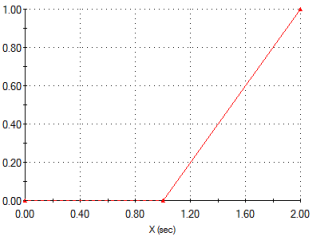
Чтобы запустить анализ последующего охлаждения, выберите на вкладке Решение в диалоговом окне Нелинейный - статический параметр Перезапустить и введите время окончания.